9 nastavení soukromí na iPhonu, která byste měli hned zapnout

Apple odvádí v oblasti soukromí lepší práci než většina společností. Ne všechna výchozí nastavení iPhonu jsou ale v nejlepším zájmu uživatele.
Pokud máte starší iPhone, ke kterému jste zapomněli přístupový kód, nemůžete s tím moc dělat. Buď jste museli resetovat zařízení v režimu obnovy, nebo flashovat nový obraz iOS, abyste mohli začít znovu. Jedná se o bezpečnostní funkci, která pomáhá udržovat šifrování na vašem zařízení pro případ, že jej v budoucnu ztratíte.
Po iOS 15.2 však nyní můžete resetovat své zařízení přímo z obrazovky uzamčení, pokud se vám to stane. Zde je vše, co o tom potřebujete vědět.
Jak resetovat iPhone bez plochy
Nyní můžete svůj iPhone resetovat přímo z obrazovky uzamčení, aniž byste potřebovali plochu. To je docela užitečné, pokud jste zapomněli svůj přístupový kód. Chcete-li začít, postupujte podle níže uvedeného průvodce.
Co potřebuješ
Průvodce
Zadávejte do zařízení náhodná hesla, dokud nebudete zcela uzamčeni. Můžete také zkusit uhodnout své zapomenuté heslo.
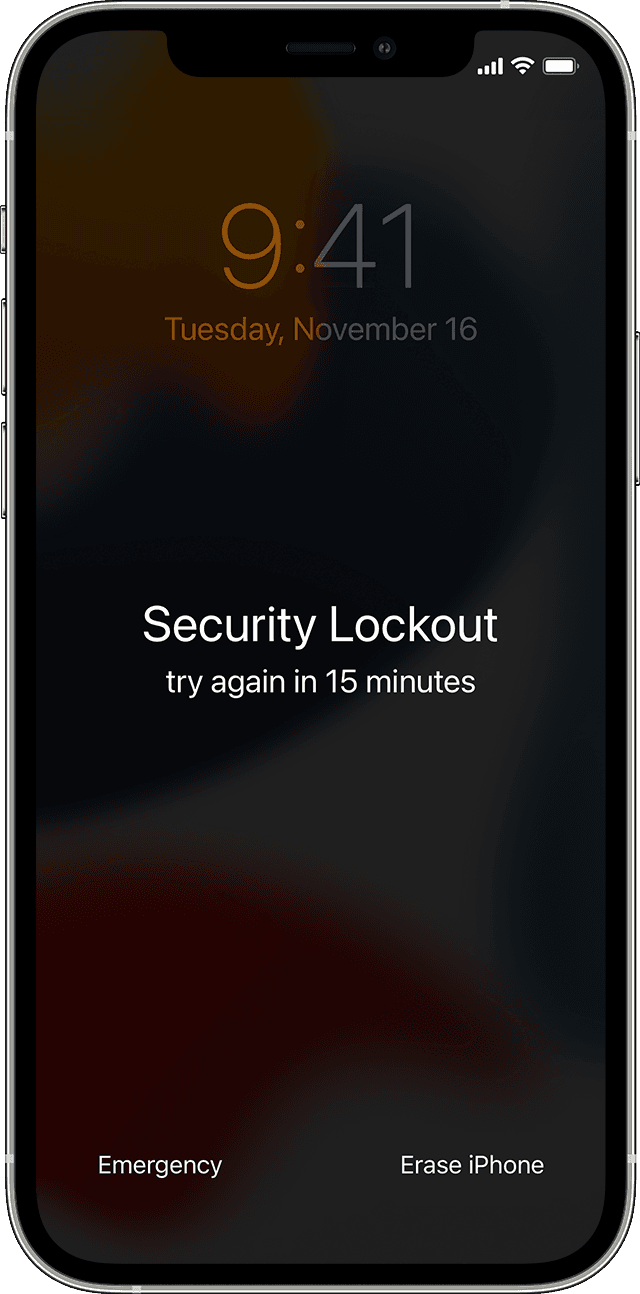
Jakmile budete uzamčeni ze svého zařízení, klepněte na „Vymazat iPhone“.
Klepněte na 'Vymazat [Zařízení]'.
Klepnutím na totéž potvrďte svou volbu.
Nyní po zobrazení výzvy zadejte své Apple ID a heslo. Nyní budete odhlášeni ze svého účtu Apple.
Po odhlášení klepněte na „Vymazat [zařízení]“.
Vaše zařízení bude nyní resetováno a vaše data budou smazána. Po dokončení tohoto procesu by se měl váš iPhone restartovat. Poté můžete své zařízení Apple znovu nastavit pomocí svého Apple ID.
Po nastavení můžete na svém zařízení nastavit nový přístupový kód a obnovit data ze zálohy, pokud jsou k dispozici.
Mohu provést reset bez hesla Apple ID?
Zařízení bohužel nemůžete resetovat bez Apple ID a hesla, které jste na svém zařízení použili. Tím bude vaše zařízení ohroženo a bude otevřena brána pro uživatele se zlými úmysly, aby získali přístup k vašemu zařízení.
Nejčastější dotazy
Zde je několik často kladených otázek, které by vám měly pomoci s touto novou funkcí v iOS 15.2.
Co když se odpojím od uložené sítě Wi-Fi?
NEODPOJUJTE se od známé/připojené sítě Wi-Fi. Po odpojení se nebudete moci znovu připojit ke stejnému zařízení, dokud své zařízení neodemknete.
Co dělat, když jste odpojili známou síť?
V tuto chvíli je vaší jedinou možností připojení k mobilní síti a resetování zařízení. Pokud však nemáte přístup k mobilní síti, budete ji bohužel muset pro resetování zařízení připojit ke stolnímu PC nebo Macu. Netřeba dodávat, že vaše plocha bude potřebovat přístup k síti, aby bylo možné resetovat vaše iOS zařízení.
Nepamatuji si heslo k Apple ID
V tomto případě doporučujeme resetovat heslo k Apple ID prostřednictvím jiného počítače nebo mobilního zařízení, než je vaše aktuální zařízení. Pro začátek můžete použít níže uvedený odkaz. Jakmile resetujete a změníte heslo, můžete své nové heslo použít k resetování zařízení.
Doufáme, že tento příspěvek pomohl osvětlit novou možnost resetování uzamčené obrazovky v iOS 15.2. Pokud máte další otázky, neváhejte napsat komentář níže.
PŘÍBUZNÝ:
Apple odvádí v oblasti soukromí lepší práci než většina společností. Ne všechna výchozí nastavení iPhonu jsou ale v nejlepším zájmu uživatele.
Pomocí tohoto akčního tlačítka můžete kdykoli na telefonu zavolat ChatGPT. Zde je návod, jak otevřít ChatGPT pomocí akčního tlačítka na iPhonu.
Jak pořídit dlouhý snímek obrazovky na iPhonu vám pomůže snadno zachytit celou webovou stránku. Funkce posouvání obrazovky na iPhonu je k dispozici v systémech iOS 13 a iOS 14 a zde je podrobný návod, jak pořídit dlouhý snímek obrazovky na iPhonu.
Heslo k iCloudu můžete změnit mnoha různými způsoby. Heslo k iCloudu můžete změnit v počítači nebo v telefonu prostřednictvím podpůrné aplikace.
Když pošlete společné album na iPhonu někomu jinému, bude muset daná osoba souhlasit s připojením. Existuje několik způsobů, jak přijmout pozvánky ke sdílení alba na iPhonu, jak je uvedeno níže.
Protože jsou AirPods malá a lehká, někdy se snadno ztratí. Dobrou zprávou je, že než začnete rozebírat dům a hledat ztracená sluchátka, můžete je sledovat pomocí iPhonu.
Věděli jste, že v závislosti na regionu, kde se váš iPhone vyrábí, se může lišit od iPhonů prodávaných v jiných zemích?
Zpětné vyhledávání obrázků na iPhonu je velmi jednoduché, když můžete použít prohlížeč v zařízení nebo některé aplikace třetích stran pro více možností vyhledávání.
Pokud potřebujete často někoho kontaktovat, můžete si na svém iPhonu nastavit rychlé volání pomocí několika jednoduchých kroků.
Otočení obrazovky v horizontální rovině na iPhonu vám pomůže pohodlněji sledovat filmy nebo Netflix, prohlížet PDF soubory, hrát hry atd. a mít lepší zážitek.








